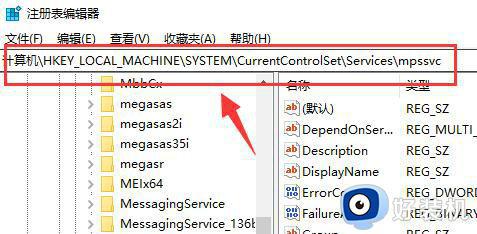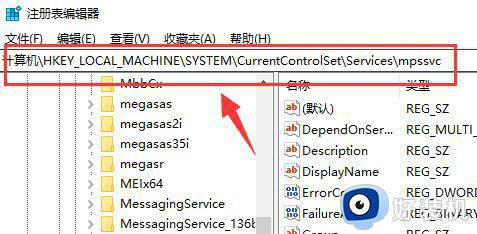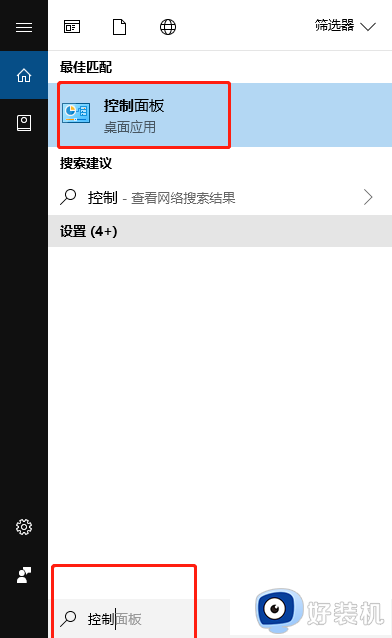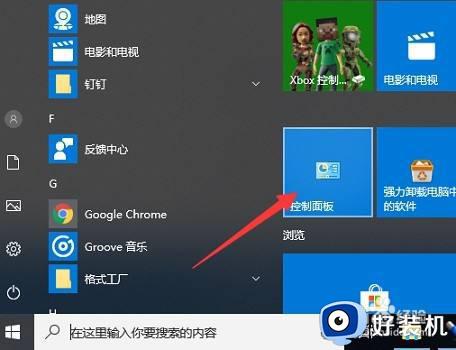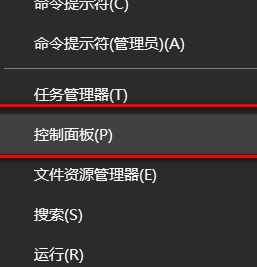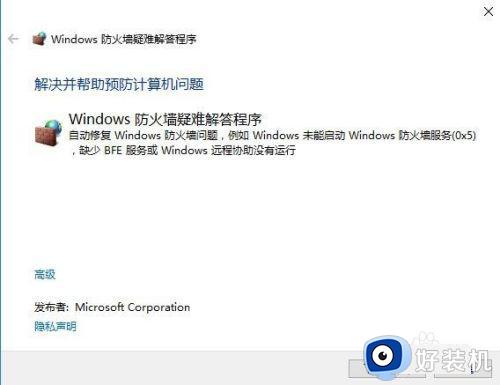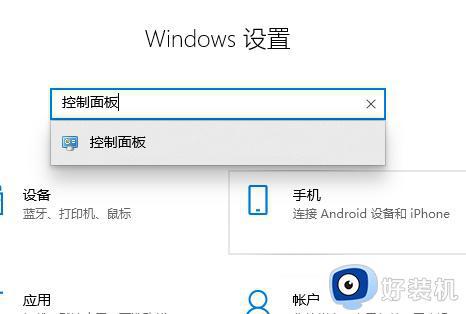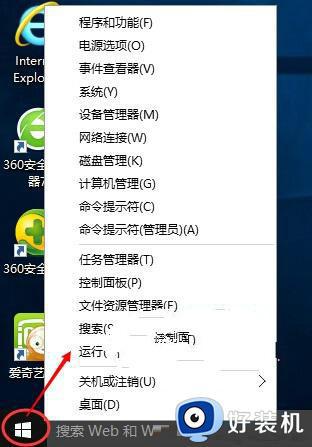win10防火墙选项灰色打不开怎么回事 win10防火墙选项灰色打不开两种解决方法
时间:2023-03-24 16:26:00作者:mei
win10系统防火墙可以保护系统安全,帮助电脑过滤一些不安全的因素,防止病毒侵入。有些小伙伴遇到win10防火墙选项是灰色的,怎么也点击不了,怎么回事?这其实是设置问题,我们可尝试以下两种方法来解决。
推荐:深度技术win10系统
1、首先按下键盘“win+r”打开运行,输入“regedit”回车确定打开注册表。
2、然后定位到以下位置“计算机HKEY_LOCAL_MACHINESYSTEMCurrentControlSetServicesmpssvc”。
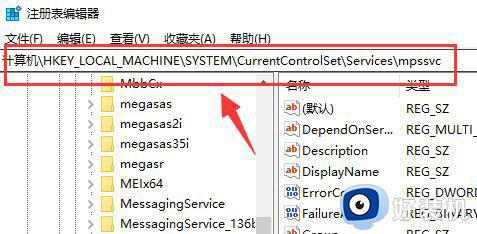
3、然后双击打开右侧的“Start”。
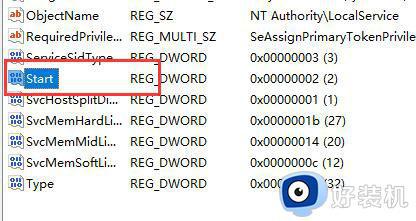
4、将数值数据更改为“2”,点击“确定”保存后重启电脑即可正常开启防火墙。
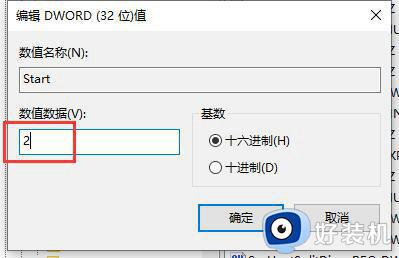
方法二:
1、如果修改注册表无效,还需要打开服务。
2、首先我们依旧是打开运行,输入“services.msc”。
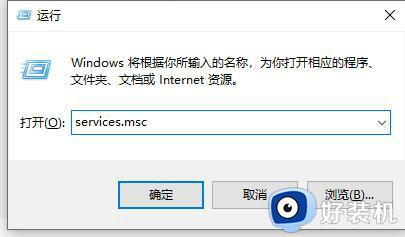
3、在服务列表中找到并开启“windows defender firewall”开启后应该就能打开防火墙了。
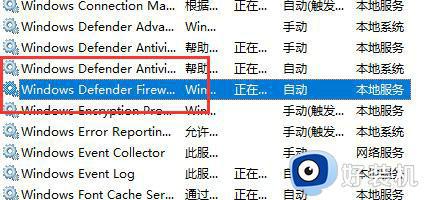
win10系统自带的防火墙起到一定的防护作用,遇到选项都变灰色的情况,可以采用上述两种方法来修复。